小米随身wifi如何设置为无线网卡使用?
小米随身WiFi如何变身为无线网卡?详细操作指南
随着移动办公和家庭网络需求的增加,无线网络设备逐渐成为日常必备工具,小米随身WiFi作为一款便携式网络设备,除了常见的“创建WiFi热点”功能外,还能通过简单设置变身为无线网卡,帮助台式机或老旧笔记本电脑连接无线网络,本文将详细讲解操作步骤,并解答常见问题,助你高效利用手中设备。
一、小米随身WiFi的两种模式

小米随身WiFi具备双重功能:
1、WiFi热点模式:将电脑的有线网络转为无线信号,供手机、平板等设备连接。
2、无线网卡模式:反向操作,接收路由器或手机的WiFi信号,为电脑提供网络连接。
本文重点解析如何启用其“无线网卡模式”,尤其适合无内置无线网卡的台式机或需要备用网络方案的场景。
**二、准备工作:驱动与软件
1. 确认设备兼容性
小米随身WiFi型号众多(如小米WiFi 2、小米WiFi U盘版等),大部分支持无线网卡功能,但需通过官方驱动开启,建议在操作前查看设备说明书或官网参数。
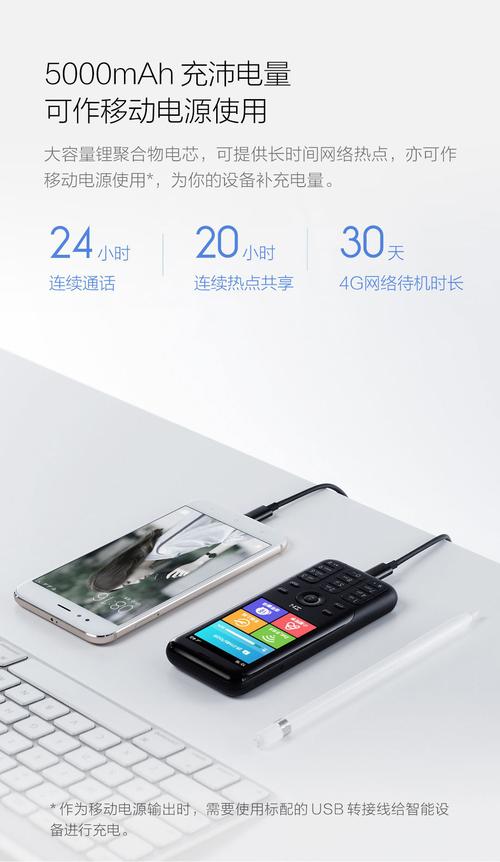
2. 下载官方驱动
部分新系统(如Windows 10/11)可能自动识别设备,但为保障功能完整,建议手动安装驱动:
- 访问小米官网,搜索“小米随身WiFi驱动”,选择对应型号下载。
- 若官网未提供,可尝试通过设备自带的驱动光盘安装。
3. 关闭杀毒软件
部分安全软件可能误判驱动文件,安装前暂时关闭防护功能。

**三、设置步骤详解
步骤1:插入设备并安装驱动
将小米随身WiFi插入电脑USB接口,系统会自动识别并弹出安装界面,若未弹出,手动运行下载好的驱动文件,按提示完成安装。
步骤2:切换至无线网卡模式
安装完成后,桌面会出现“小米随身WiFi”客户端,打开软件,界面右上角找到“模式切换”按钮,选择“无线网卡模式”。
步骤3:搜索并连接WiFi
切换成功后,客户端会显示附近可用的WiFi列表,选择目标网络,输入密码即可连接,电脑即可通过小米随身WiFi接入互联网。
**四、常见问题与解决方案
1. 驱动安装失败
检查USB接口:尝试更换其他USB接口,排除硬件接触不良问题。
以管理员身份运行:右键点击驱动安装包,选择“以管理员身份运行”。
兼容性设置:右键点击安装程序→属性→兼容性→勾选“以兼容模式运行”(建议选Windows 7)。
2. 无法搜索到WiFi信号
检查设备模式:确认已切换至“无线网卡模式”,而非默认的热点模式。
更新驱动版本:卸载旧驱动,从官网下载最新版本重新安装。
3. 连接后网速慢或不稳定
调整位置:将小米随身WiFi远离金属物体或大功率电器,减少信号干扰。
更换频段:若路由器支持双频,优先连接5GHz频段(传输速率更高,干扰更少)。
**五、适用场景与优势分析
1. 台式机联网
对无内置无线网卡的台式机而言,小米随身WiFi是低成本解决方案,无需拆卸主机安装硬件。
2. 备用网络方案
当电脑内置网卡故障时,可通过小米随身WiFi临时应急,保障工作连续性。
3. 便携性与性价比
相比独立无线网卡,小米随身WiFi体积小巧,价格亲民(约30-50元),且支持双模式切换,实用性更强。
**个人观点
从实际体验来看,小米随身WiFi的无线网卡功能虽不如专业网卡性能强劲,但足以满足日常办公、视频会议等需求,其最大优势在于“一物两用”的设计理念,尤其适合预算有限或需要轻量级解决方案的用户,建议使用时保持驱动程序更新,并尽量靠近路由器以提升信号稳定性,若对网络延迟要求较高(如在线游戏、高清直播),仍推荐配备千兆双频无线网卡。










